
Cuprins:
- Autor John Day [email protected].
- Public 2024-01-30 11:42.
- Modificat ultima dată 2025-01-23 15:04.



Acest proiect este perfect pentru cineva care abia începe să se joace cu ecranul LCD. Acest proiect afișează temperatura în grade Celsius și Fahrenheit și corespunde cu LED-ul RGB în funcție de temperatura.
Provizii
- Afișaj LCD 16 * 2 (asigurați-vă că pinii sunt lipiți)
- Senzor de temperatură L3M5
- LED RGB
- Potențiometru de 10 K
- Sârme jumper
- 3 rezistențe de 220 ohmi
- 1 rezistor de 10K ohm
Pasul 1: Pasul 1: Asamblați afișajul LCD
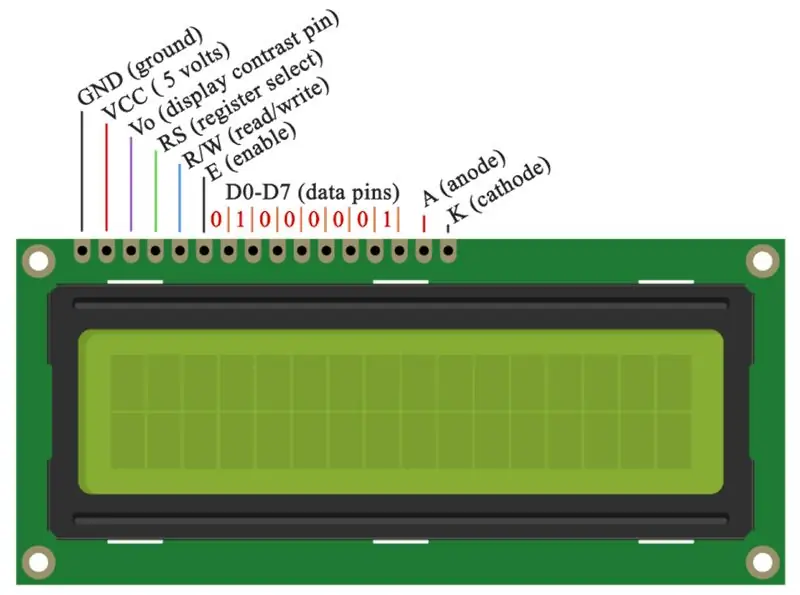
Primul pas pe care doriți să-l parcurgeți înainte de asamblarea ecranului LCD este conectarea panoului la 5V și GND.
- Conectați primul pin la GND
- Conectați al doilea pin la alimentare
- Conectați al treilea pin la pinul din mijloc al potențiometrului
- Conectați al patrulea pin la pinul 2 de pe Arduino
- Conectați pinul 5 la GND
- Conectați al șaselea pin la A4
- Conectați al 11-lea pin la A3
- Conectați al 12-lea pin la A2
- Conectați al 13-lea pin la A1
- Conectați al 14-lea pin la A0
- Conectați pinul 15 la un rezistor de 10 K ohm care se conectează la alimentare
- Conectați pinul 16 la GND
Pasul 2: Pasul 2: Potențiometru
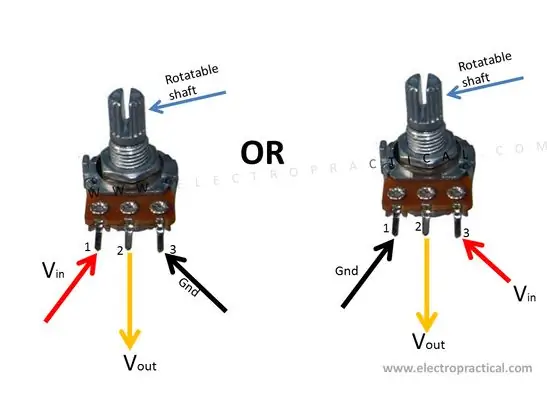
- Conectați pinul din dreapta la alimentare
- Conectați pinul din stânga la GND
- Conectați pinul mediu la pinul 3 de pe ecranul LCD
Pasul 3: Pasul 3: Senzor de temperatură
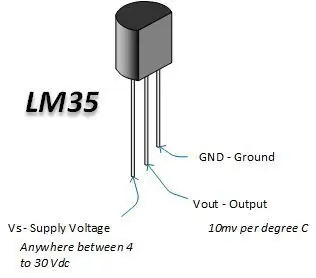
- Așezați fața plană a senzorului de temperatură cu fața în față pe panou
- Conectați pinul din dreapta la GND
- Conectați pinul din stânga la putere
- Conectați pinul mediu la pinul analogic A5 de pe Arduino
Pasul 4: Pasul 4: LED RGB
În funcție de tipul de LED RGB pe care îl aveți, conexiunile vor diferi
- Conectați pinul GND la GND
- Conectați pinul etichetat „R” la un rezistor de 220 ohmi care se conectează la pinul PMW 9 de pe Arduino
- Conectați pinul etichetat „G” la un rezistor de 220 ohmi care se conectează la pinul PMW 10 de pe Arduino
- Conectați pinul etichetat „B” la un rezistor de 220 ohmi care se conectează la pinul PMW 11 de pe Arduino
Pasul 5: Pasul 5: Codul

Iată codul:
Puteți personaliza culoarea LED-ului RGB în funcție de ceea ce doriți să se afișeze la o anumită temperatură.
Recomandat:
Senzor de temperatură și afișaj LCD TMP36 folosind Arduino (Tinkercad): 7 pași

Senzor de temperatură și afișaj LCD TMP36 folosind Arduino (Tinkercad): Bună ziua tuturor! Suntem studenți de la Universitatea Tun Hussein Onn Malaysia (UTHM) care desfășoară un proiect pentru a demonstra cum putem simula un senzor de temperatură, un LCD și un Arduino folosind Tinkercad ca parte a curriculum-ului nostru pentru UQD0801 (Robocon 1) (
Afișaj TTGO (color) cu Micropython (afișaj TTGO T): 6 pași

Afișaj TTGO (color) cu Micropython (afișaj TTGO T): Afișajul TTGO T este o placă bazată pe ESP32 care include un afișaj color de 1,14 inch. Tabloul poate fi cumpărat pentru un premiu mai mic de 7 $ (inclusiv livrare, premiu văzut pe banggood). Acesta este un premiu incredibil pentru un ESP32, inclusiv un afișaj. T
Afișaj LCD I2C / IIC - Utilizați un LCD SPI pe afișajul LCD I2C Utilizând modulul SPI la IIC cu Arduino: 5 pași

Afișaj LCD I2C / IIC | Utilizați un LCD SPI pe afișajul LCD I2C Utilizarea modulului SPI la IIC cu Arduino: Bună băieți, deoarece un SPI LCD 1602 normal are prea multe fire pentru a se conecta, deci este foarte dificil să îl interfațați cu arduino, dar există un modul disponibil pe piață. convertiți afișajul SPI în afișajul IIC, deci trebuie să conectați doar 4 fire
Senzor de temperatură și umiditate cu afișaj Arduino și Lcd: 4 pași

Senzor de temperatură și umiditate cu afișaj Arduino și Lcd: Bună, băieți, Bine ați revenit la Artuino. După cum ați văzut, am început Un InstructableToday vom face o temperatură & Umidometru cu modulul DHT11. Să începem PS. Luați în considerare Abonarea și aprecierea videoclipului
Afișaj LCD I2C / IIC - Convertiți un LCD SPI în afișajul LCD I2C: 5 pași

Afișaj LCD I2C / IIC | Convertiți un LCD SPI pe afișajul LCD I2C: utilizarea afișajului spi lcd are nevoie de prea multe conexiuni, ceea ce este foarte greu de făcut, așa că am găsit un modul care poate converti lcd i2c în lcd spi, așa că să începem
